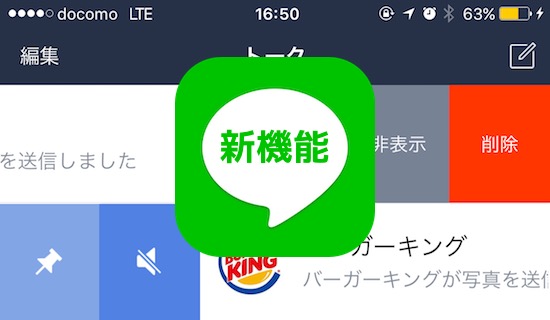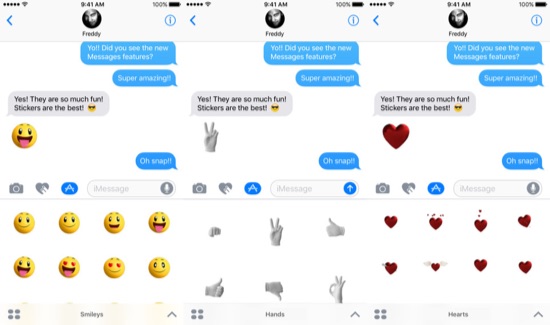LINEに最近追加された新機能から、特に便利なトークタブで利用できる機能を3つご紹介します。
個別の画面を開くことなく、既読処理、通知のオン/オフが可能なほか、トークリストを一番うえにピン留めできるようになりました。
さっそく使い方を解説していきます!
1.通知オン/オフ
まずは、トーク通知のオン/オフを切り替える方法。
今まではトークルームを開いて設定する必要がありましたが、最新版のLINEではその必要がありません。
通知の設定を変更したいトークルームをリストから選んで右にスワイプ。スピーカーに斜線が重なったマークが表示されるので、これをタップしましょう。これだけで通知がオフに切り替わります。
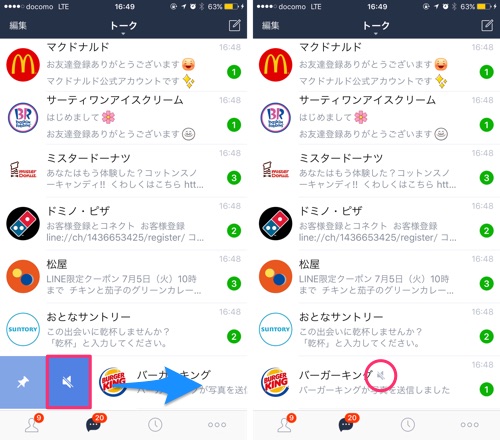
通知がオフの状態でスワイプすると普通のスピーカーマークが表示されます。これをタップすることで通知をオンに戻すことができます。
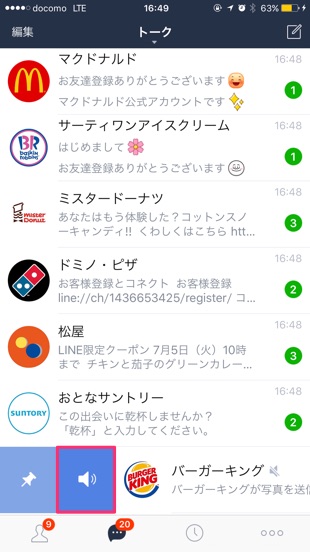
素早く設定を変更できるので、覚えておくと便利ですよ!
2.ピン留め
次はトークリストのピン留め機能。これは、お気に入りのトークをリスト最上部に固定しておけるというものです。
ピン留めしたいリストを右にスワイプしてピンマークをタップ。これで最上部にリストが移動します!
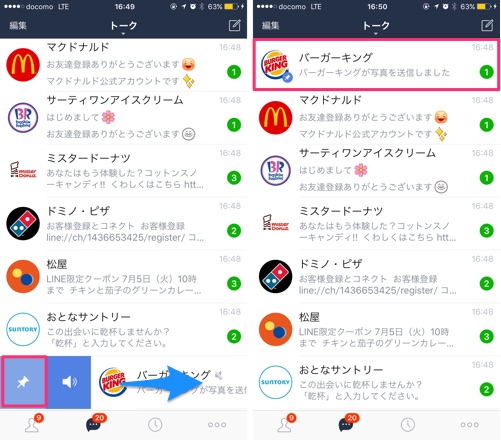
トークの順番を制御するのに便利な機能です!
3.既読処理
次は既読処理機能。参加しているグループが多いと、チェックする必要がなさそうなメッセージの未読通知が溜まりすぎてLINEを開くのも嫌な状態になったりします。
そんな時はトークリストを左にスワイプ。新しく追加された「既読」をタップしましょう。

これで、トークルームを開くことなく、未読状態だったメッセージを既読化することができます!
以上、3つの新機能でした。
細かい変更点ですが、覚えておくとLINEが少しだけ便利になるはず。ぜひ活用してみてください!!